Что нового в DataSpell 2022.2
Окно Merge для Jupyter-ноутбуков, поддержка WSL, улучшения UX для работы с ячейками.
Редактор
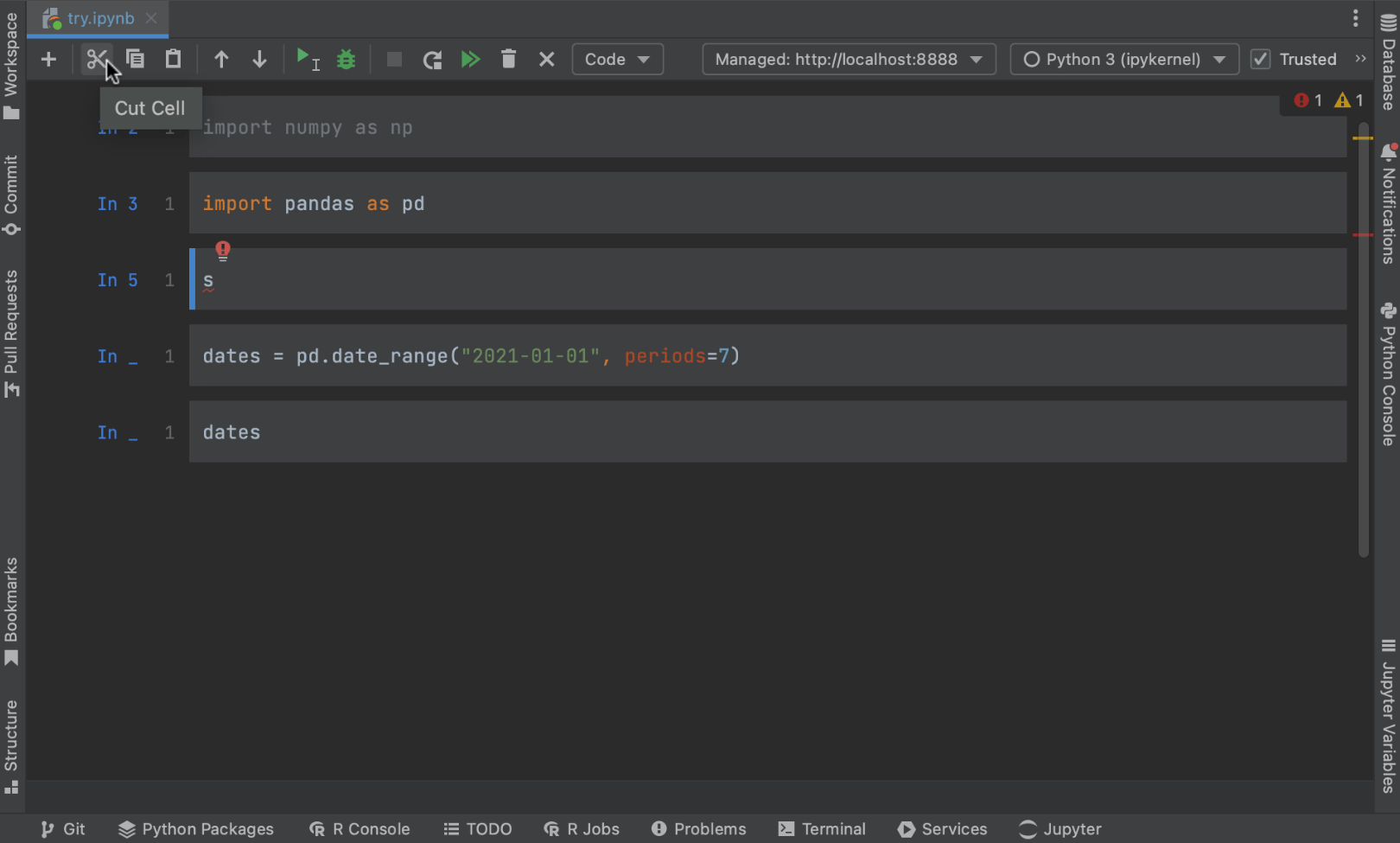
Копирование ячеек из панели инструментов
На панели инструментов в редакторе появились действия, позволяющие вырезать, копировать и вставлять ячейки Jupyter-ноутбуков, а также исполняемые ячейки из файлов Python. Они помогут вам быстрее изменять Python-скрипт или ноутбук.
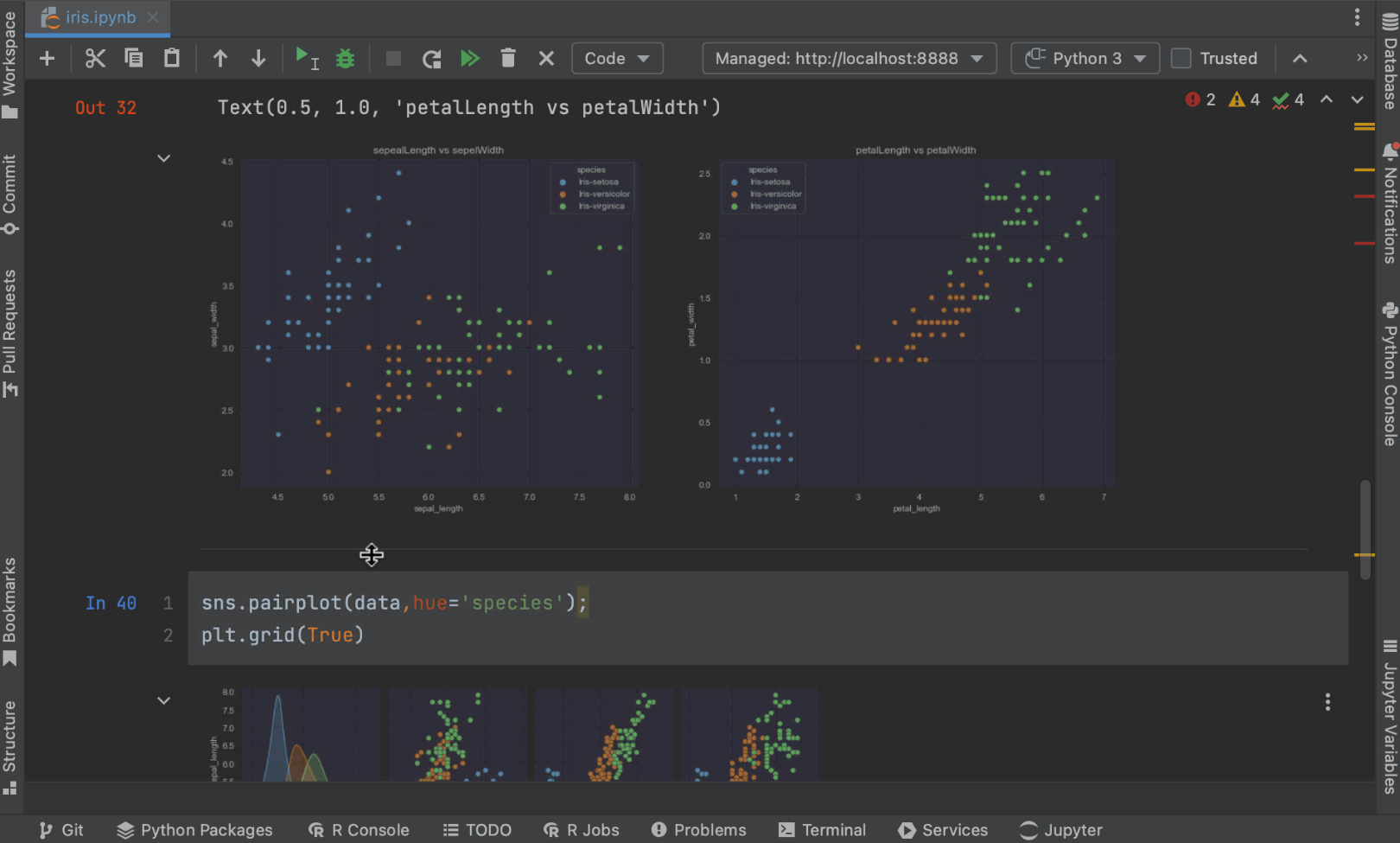
Упрощенное масштабирование изображений
Теперь вы можете изменить размер любого изображения, полученного в качестве результата, — просто потяните за его нижний край.
Консоль
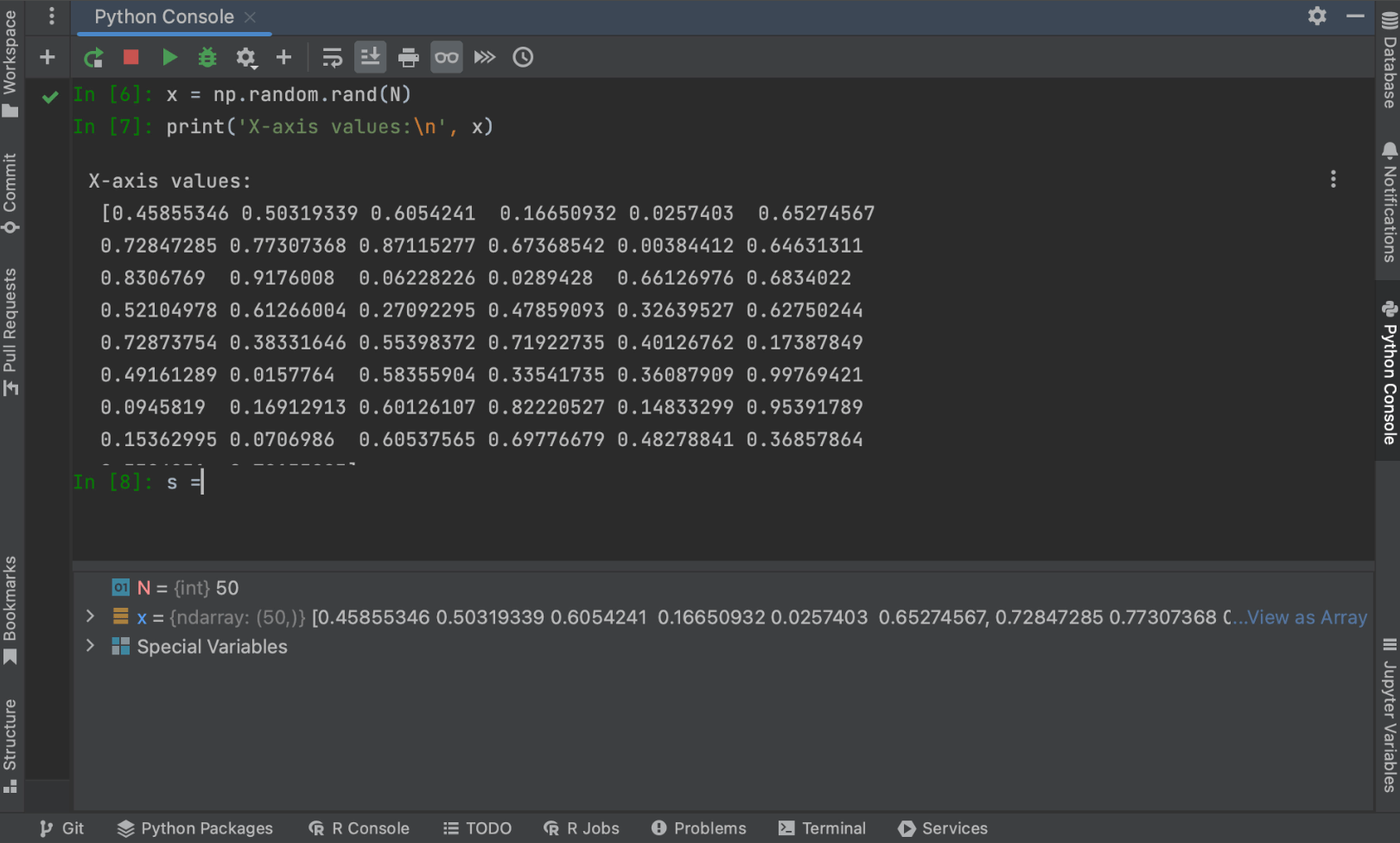
Удобное отображение текстовых результатов в консоли Python
Чтобы вам было проще воспринимать текстовые результаты выполнения ячеек в консоли Python, теперь они отображаются под соответствующими входными данными.
WSL
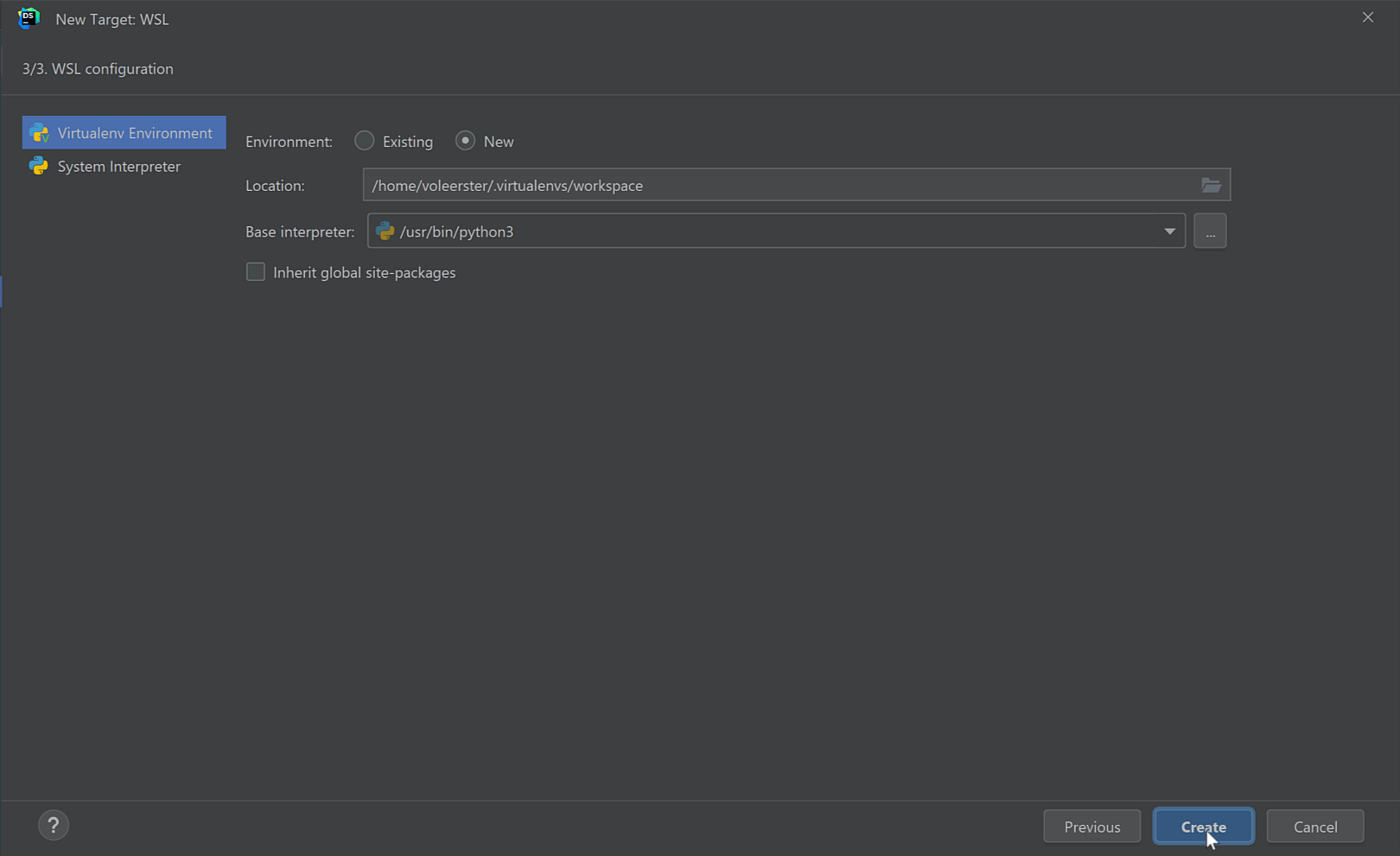
Поддержка интерпретатора WSL в venv
DataSpell 2022.2 позволяет работать с виртуальными средами Python в WSL.
Настроить интерпретатор WSL можно прямо в IDE: щелкните правой кнопкой мыши по прикрепленной папке и выберите Interpreter / Add interpreter либо выберите интерпретатор WSL через виджет с помощью действия Interpreter selector. Также мы работаем над поддержкой в WSL сред Conda.
VCS
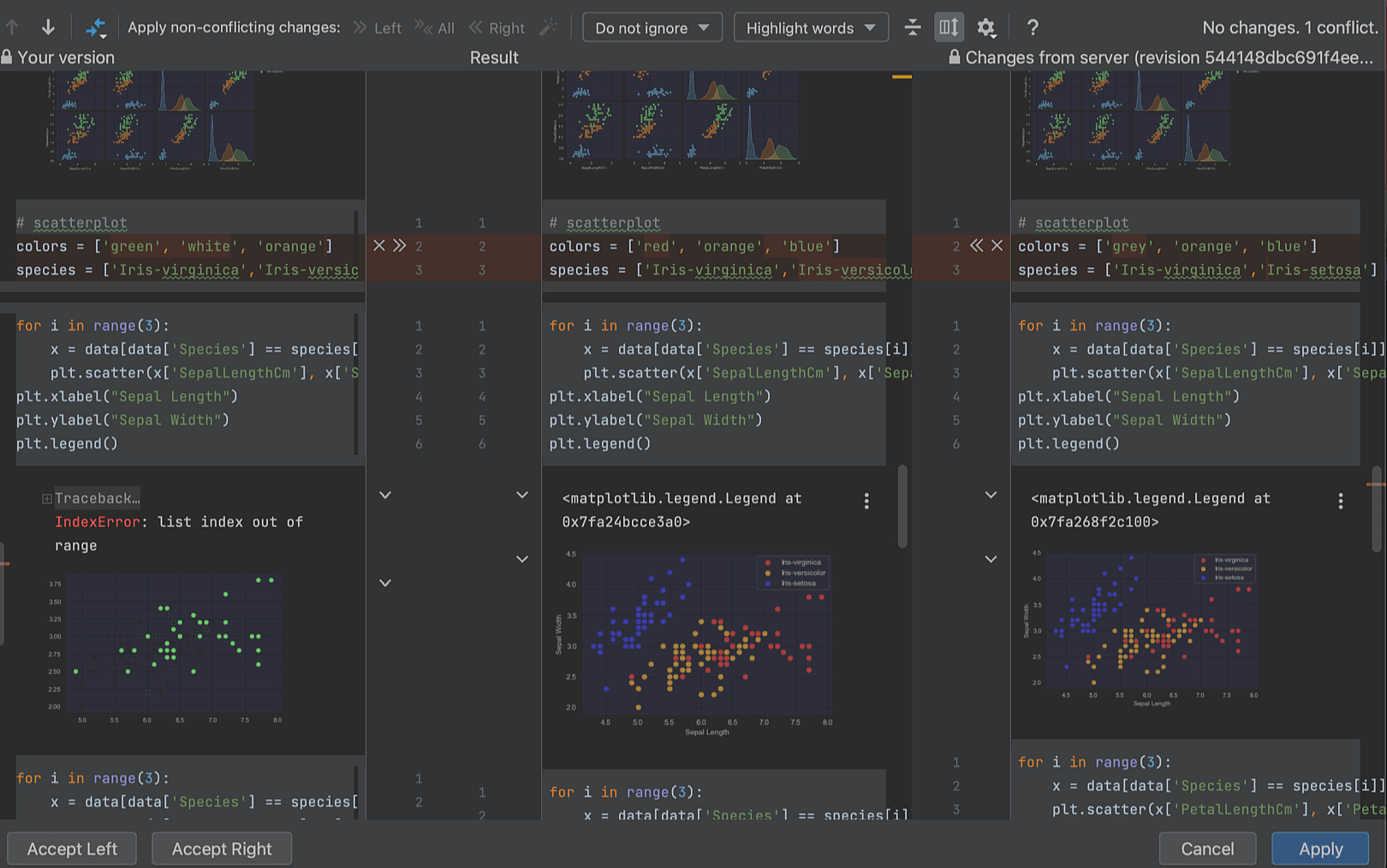
Окно Merge для Jupyter-ноутбуков
Когда дело доходит до объединения веток, разобраться во всех изменениях бывает не так просто.
Мы добавили окно Merge, показывающее изменения в Jupyter-ноутбуках (в том числе на графиках) максимально наглядно. Также вам по-прежнему доступна панель Diff.
Управление базами данных
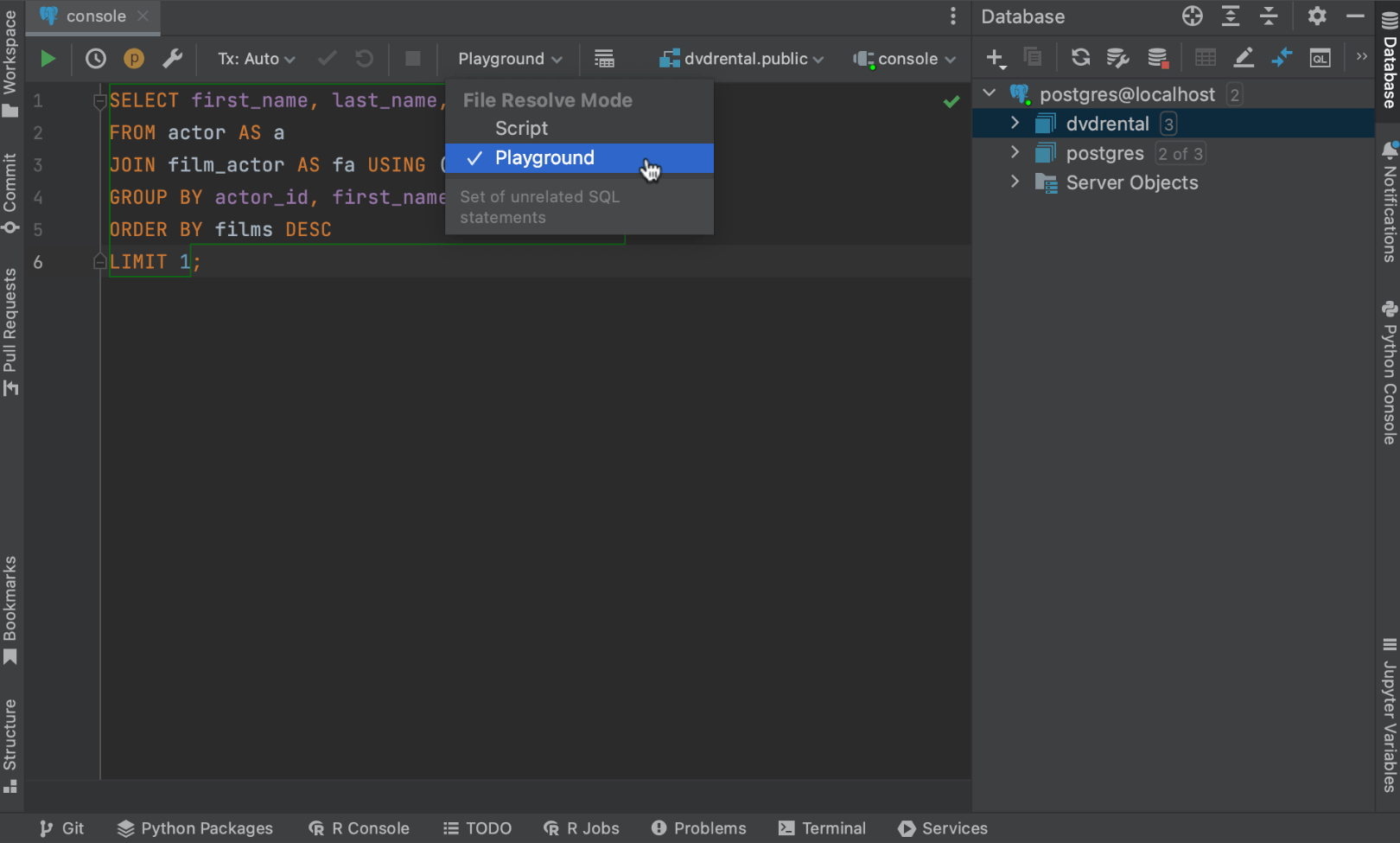
Режимы разрешения Playground и Script
Для разрешения объектов в SQL-скриптах теперь есть два режима. В режиме Playground DataSpell разрешает объекты в соответствии с контекстом, который задается значением в селекторе схемы, областью разрешения или базой данных по умолчанию. В режиме Script IDE также начинает обрабатывать файл на основе контекста, но, встретив SET CURRENT SCHEMA, меняет этот контекст.
Чтобы переключить режим, используйте выпадающее меню.
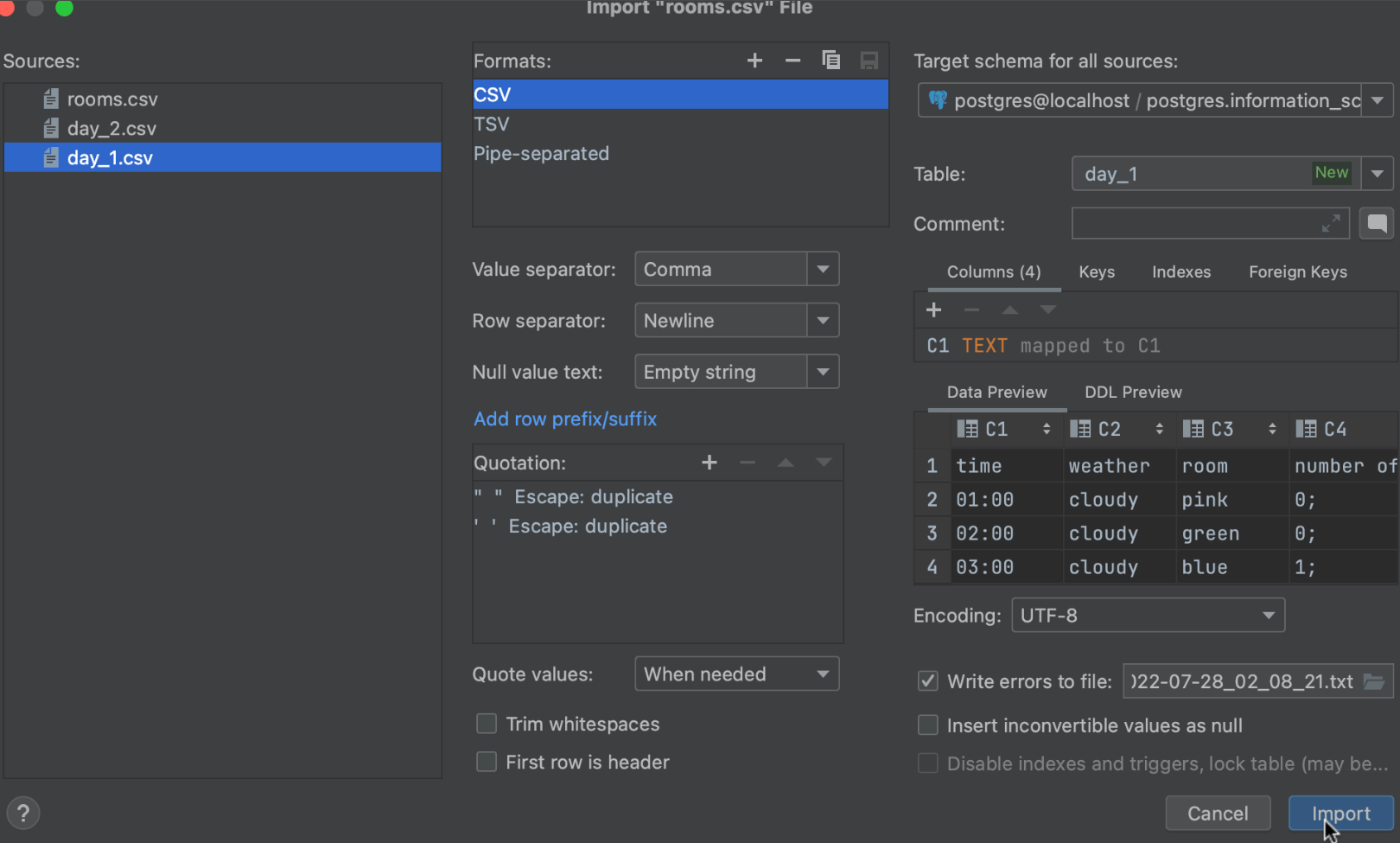
Импорт нескольких CSV-файлов
Теперь вы можете импортировать в новую или существующую таблицу базы данных сразу несколько CSV-файлов. Для этого достаточно выделить и перетащить файлы c панели Project в нужную схему базы данных. Также вы можете импортировать файлы через контекстное меню CSV-файла — с помощью действия Import to database.
Базовая поддержка DuckDB, Mimer SQL и Apache Ignite
Мы поддержали еще три базы данных: DuckDB, Mimer SQL и Apache Ignite.